Hướng dẫn kích hoạt bộ lọc (Filter) trên Google Meet ngay trên điện thoại
Các cuộc họp trực tuyến trên Google Meet sẽ trở nên thú vị và sinh động hơn nhờ việc sử dụng các bộ lọc có sẵn trên điện thoại. Tripi sẽ hướng dẫn bạn cách bật Filter một cách nhanh chóng và hiệu quả.
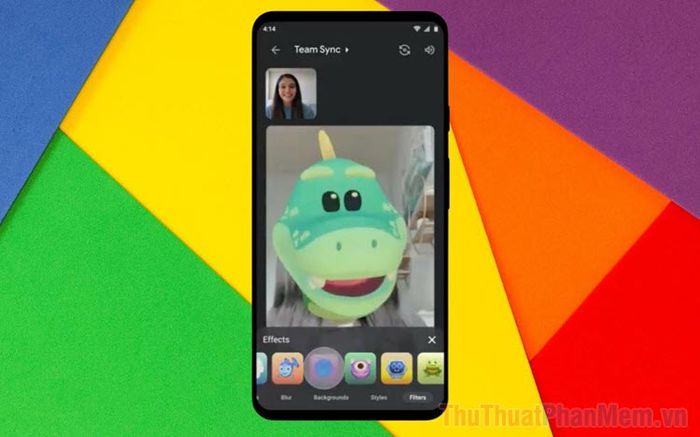
Bước 1: Google Meet hiện đã tích hợp tính năng Filter trên mọi phiên bản phần mềm, dành cho cả nền tảng IOS và Android. Dù bạn đang sử dụng phiên bản nào, bạn đều có thể dễ dàng kích hoạt và trải nghiệm tính năng này.
Hãy mở ứng dụng Google Meet để tạo một cuộc họp mới hoặc tham gia vào cuộc họp hiện có.
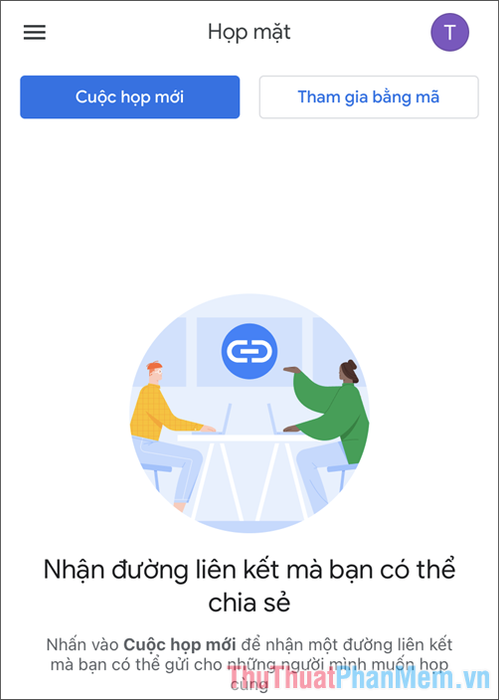
Bước 2: Khi tham gia phòng họp, bạn sẽ nhìn thấy khung hình Camera của điện thoại hiển thị ở góc dưới màn hình. Chỉ cần nhấn vào khung hình Camera và chọn mục Filter (hiệu ứng khuôn mặt) để bắt đầu trải nghiệm.
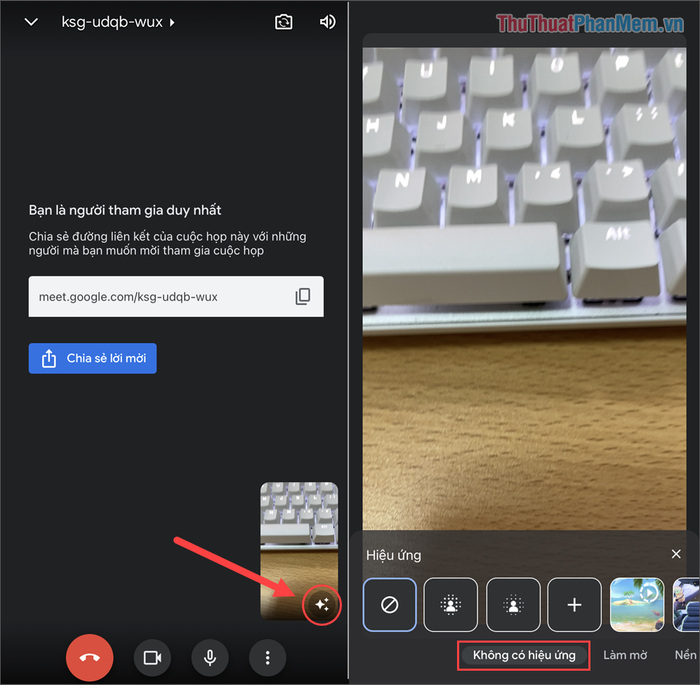
Theo mặc định, khi bạn kích hoạt tính năng Filter, Google Meet sẽ hiển thị chế độ Không có hiệu ứng.
Bước 3: Các chế độ Filter trên Google Meet được phân loại thành nhiều nhóm khác nhau, bao gồm:
- Không có hiệu ứng
- Làm mờ (Xóa phông nền)
- Nền (Thay đổi phông nền phía sau)
- Kiểu (Bộ lọc màu sắc)
- Bộ lọc (Ghép khuôn mặt vào Sticker)
Với tính năng Filter làm mờ, khuôn mặt của bạn sẽ nổi bật sắc nét, trong khi phần nền phía sau được làm mờ như hiệu ứng xóa phông chuyên nghiệp. Tuy nhiên, do dựa trên thuật toán, hiệu quả xóa phông có thể chưa hoàn hảo và đôi khi xuất hiện sai lệch nhỏ.
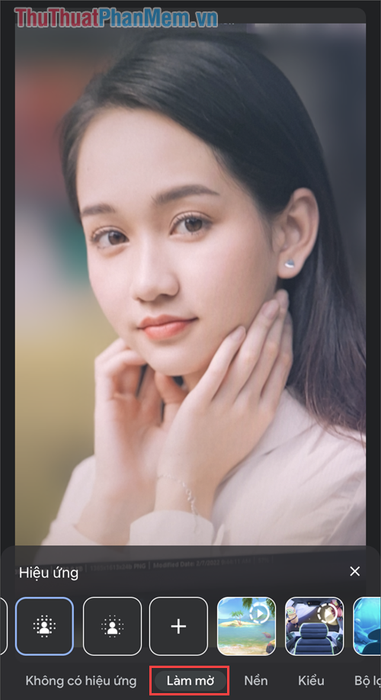
Bước 4: Ngoài tính năng xóa nền, Google Meet còn cho phép người dùng thay đổi nền nhanh chóng với nhiều khung nền đa dạng theo các chủ đề khác nhau.
Nếu không muốn sử dụng các khung nền có sẵn, bạn hoàn toàn có thể tùy chọn hình ảnh từ thư viện trên điện thoại để làm nền cuộc họp.

Bước 5: Để thay đổi hiệu ứng màu sắc hoặc che đi các khuyết điểm trên khuôn mặt, hãy chọn tính năng filter Kiểu. Đây là bộ lọc màu sắc kết hợp chế độ làm đẹp, mang lại hiệu ứng tương tự như các ứng dụng chỉnh sửa ảnh chuyên nghiệp.

Bước 6: Điểm nổi bật nhất của Filter trên Google Meet chính là tính năng Bộ lọc khuôn mặt. Với các hiệu ứng độc đáo, vui nhộn và sáng tạo, tính năng này đặc biệt được yêu thích bởi giới trẻ. Đội ngũ Google Meet không ngừng cập nhật thêm nhiều bộ lọc mới, đáp ứng nhu cầu đa dạng của người dùng.
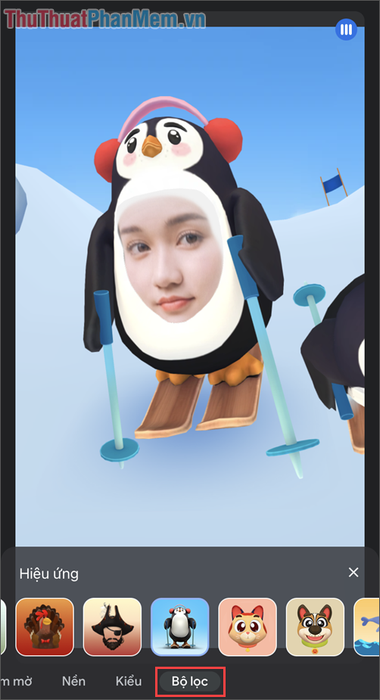
Trong bài viết này, Tripi đã chia sẻ cách kích hoạt hiệu ứng Filter trên Google Meet một cách nhanh chóng và hiệu quả. Chúc bạn có những trải nghiệm thú vị và một ngày tràn đầy năng lượng!
Có thể bạn quan tâm

Top 5 thương hiệu kem nhượng quyền nổi bật tại Việt Nam

10 địa chỉ Ô Mai Hà Nội đình đám - điểm hẹn lưu luyến của du khách

5 cửa khẩu quốc tế quan trọng nhất tại Việt Nam

Rau chốc - cái tên nghe có vẻ lạ nhưng lại là một đặc sản nổi tiếng, mang đậm hương vị miền Tây

Top 8 Hương vị chocolate phù hợp với từng cá tính của chàng trai


